
Transfira seu site para um novo domínio. Aproveite essas dicas de especialistas para tornar a mudança de seu site para uma nova casa o mais simples possível.
Todo mundo odeia se mudar. Esteja você se mudando pela cidade ou pelo país, o ato de empacotar seus pertences e garantir que tudo acabe em sua nova casa é desgastante. O mesmo vale para transferir seu site de um serviço de hospedagem para outro, vamos te dar os passos, então, transfira seu site.
Ao contrário da movimentação no mundo real, você pode não ter ideia de como mover postagens de blog, imagens, vídeos e outros conteúdos para o novo domínio. Não se preocupe; orientaremos você pelas etapas necessárias para tornar o processo o mais simples possível, sendo assim transfira seu site, venha ver como fazer.
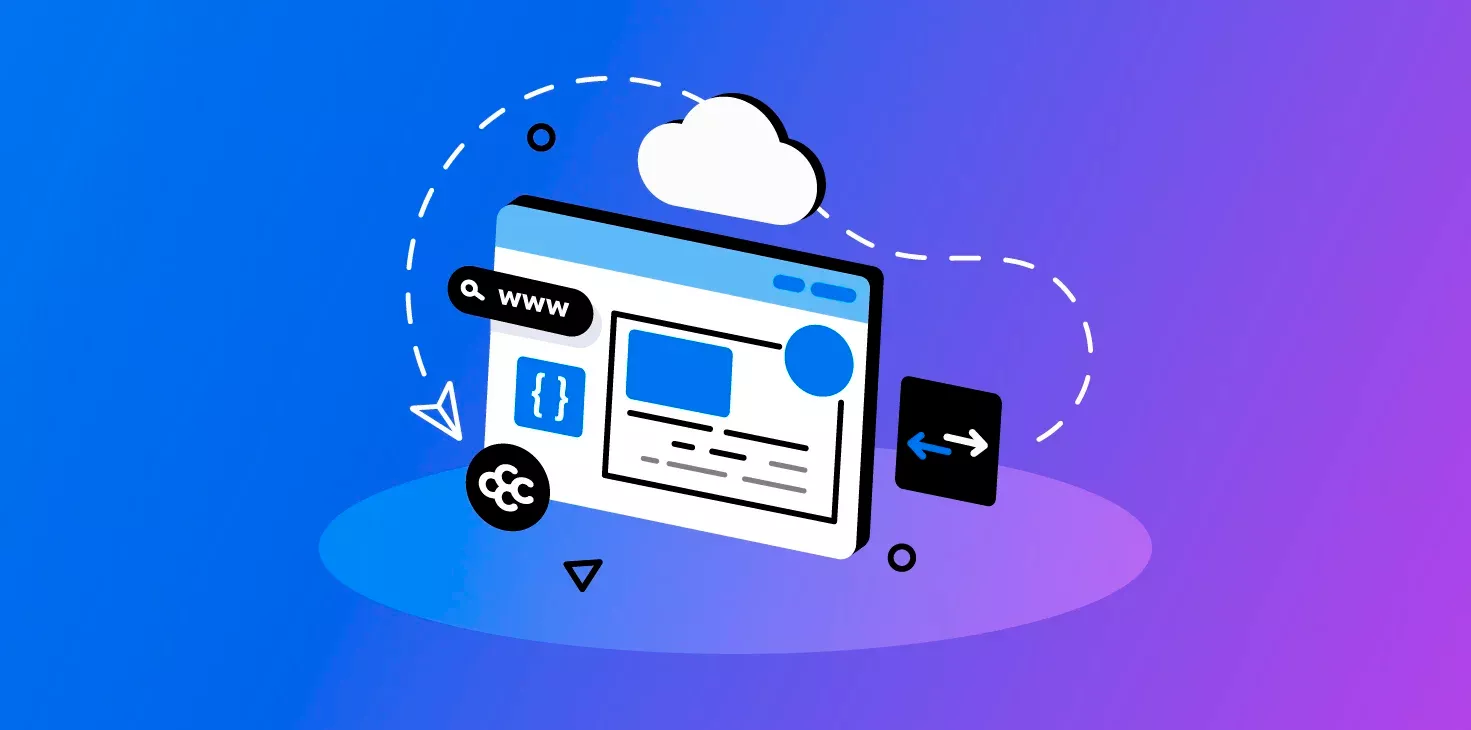
Assumimos que você já encontrou um novo host e nome de domínio para seu site. Agora, você deve embalar tudo para a mudança. Nesse caso, isso significa fazer backup do seu site . Veja três formas de fazer backup.:
Se você estiver trabalhando com um site com tecnologia WordPress, precisará de um plug-in do WordPress para finalizar tudo. Duplicador, UpdraftPlus, e Migração WP All-in-One são apenas três das muitas opções. Esses plugins fáceis de usar permitem que você faça backup do seu site WordPress com apenas alguns cliques. Usando o Duplicator, por exemplo, você deve:
O próximo nível é usar o painel de controle de um site. Muitos hosts da web populares usam o cPanel, por exemplo, para gerenciar arquivos. Veja como fazer:
Se você estiver familiarizado com o trabalho no back-end de um site, poderá fazer backup dos arquivos do site via File Transfer Protocol (FTP) e phpMyAdmin. Você pode fazer um backup FTP com qualquer cliente FTP—recomendamos o FileZilla .
Além disso, você precisará ter as credenciais de login do site antigo. Veja como fazer:
Você adquiriu um novo nome de domínio de um registrador de domínio independente? O novo domínio veio como parte de um pacote de hospedagem na web? Independentemente disso, verifique se as configurações do sistema de nome de domínio (DNS) estão corretas.
Um registro DNS vincula seu nome de domínio ao seu site e servidor. Esses registros DNS geralmente estão na forma de um endereço IP, um subconjunto de quatro números (104.17.210.9, por exemplo). Também existem servidores de nomes gerais que vêm na forma de URL. Você os obterá do seu provedor de hospedagem na web.
Se o registrador e o host da Web forem os mesmos, você poderá pular esta etapa. Caso contrário, você deve adicionar essas informações ao seu registrador de nomes de domínio.
Esta etapa é essencialmente o inverso da primeira etapa. Você precisará de um arquivo de todos os arquivos do diretório do site original, bem como do banco de dados, que informa ao servidor da Web para onde vai todo o conteúdo. É importante ter certeza de que ambos estão no lugar certo.
Primeiro, você precisa ter certeza de que já existe um banco de dados criado no novo site. (Para sites WordPress, geralmente será wp-config.php.) Em seguida, usando o phpMyAdmin, importe o conteúdo do arquivo compactado para o banco de dados existente.
Selecione as opções “Importar” no phpMyAdmin, escolha o arquivo no seu PC e clique em “Ir”. Isso deve importar todas as entradas do banco de dados do site antigo para o novo, ou seja, transfira os arquivos do site.
O UpdraftPlus e plug-ins parecidos podem ter uma situação de migração ou clonagem que deve restituir tudo dos arquivos de seu PC.
4. Certifique-se de redirecionar as páginas
Se você deseja que o tráfego direcionado ao seu domínio antigo chegue ao novo, é necessário redirecionar o site antigo para o novo site. Caso contrário, as pessoas verão um erro 404 Página não encontrada quando tentarem acessar seu site no domínio antigo.
#Options +FollowSymLinksRewriteEngine onRewriteRule ^(.*)$ http://www.newsite.com/$1 [R=301,L]
Agora, seu antigo nome de domínio deve redirecionar para o novo. Caso contrário, você deve entrar em contato com a equipe de suporte técnico do serviço de hospedagem antigo para obter assistência.
Se você fez tudo certo, os links do novo site devem funcionar. Alguns links podem apontar para seu site antigo que não existe mais, então use o w3C Link Checker, Verificador de link morto, ou Dr. Link Check para descobrir esses links quebrados. Você deve corrigir cada link morto, um por um, editando suas localizações manualmente.
Você também deseja ter um sitemap XML para seu novo domínio. Se você estiver usando o WordPress, veja como fazer isso acontecer:
Agora, o Google pode rastrear seu site com facilidade.
A última etapa é a mais fácil: verifique seu novo domínio! Reserve algum tempo para clicar em seu site para garantir que todas as postagens, imagens e vídeos estejam em seus locais corretos. Corrija todos os itens ausentes em seu back-end.
Se você tem um site bastante popular, pode ser importante informar sua comunidade sobre a mudança de domínio. Você pode ter interrupções de serviço à medida que o processo de migração avança e é bom que seus visitantes saibam o motivo.
Seja como for, bem-vindo à sua nova casa na web. Para saber mais sobre hospedagem na web, confira os melhores cursos para aprender a construir sites. Quando seu site estiver no ar, use estas 10 dicas de SEO fáceis, mas poderosas, para aumentar o tráfego.